Все способы:
Популярный веб-обозреватель Google Chrome долгое время не отличался настраиваемостью, однако теперь он в полной мере может быть персонализированным для каждого пользователя, кому наскучил стандартный белый фон и панель с вкладками, подхватывающими оформление Windows. В этой статье мы рассмотрим, как менять темы оформления и настраивать фон новой вкладки.
Смена тем оформления в Chrome
У любого пользователя есть возможность настроить не только общее оформление Хрома как окна, запущенного в операционной системе, но и установить фон для новой вкладки из предложенных или собственных изображений.
Способ 1: Фон новой вкладки
Если вас устраивает оформление верхней панели с вкладками и адресной строкой, можете просто установить фон на новую вкладку, выбрав стандартную или свою картинку.
- Откройте новую вкладку и в правом нижнем углу нажмите «Настроить».
- Пункт «Фоновые изображения Chrome» позволяет выбрать одну из заготовок, а «Загрузить изображение» предназначено для возможности пользователю загрузить свою картинку в качестве фона. Для второго варианта файл должен быть в высоком разрешении и хорошего качества, чтобы хорошо смотреться в окне, особенно при развернутом на весь экран окне браузера.
- Мы рассмотрим установку стандартного изображения. Выберите одну из понравившихся категорий и кликните по ней.
- Внутри этой категории будет подборка фотографий и изображений, соответствующих теме. Нажмите на понравившееся, а затем на «Готово».
- Результат сразу же применится.
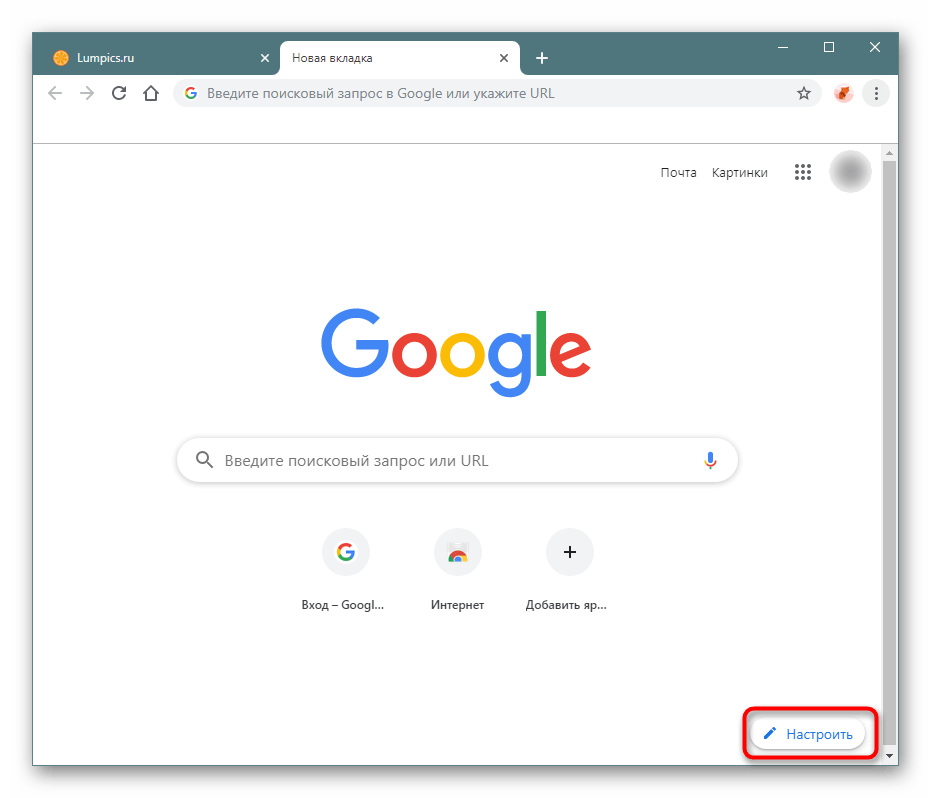
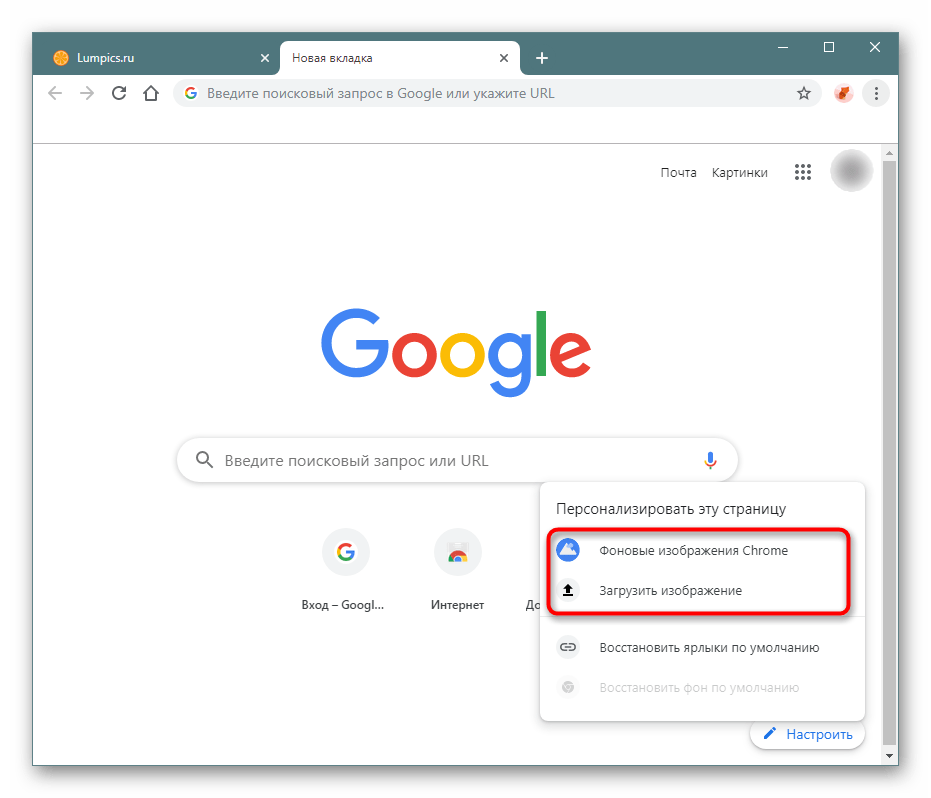
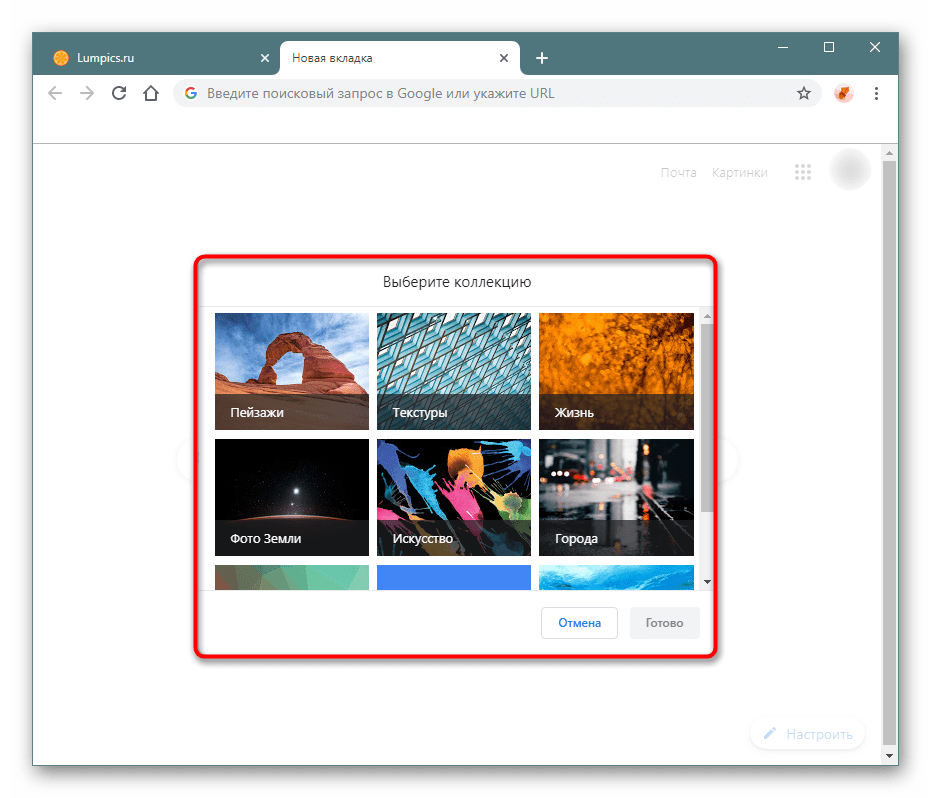
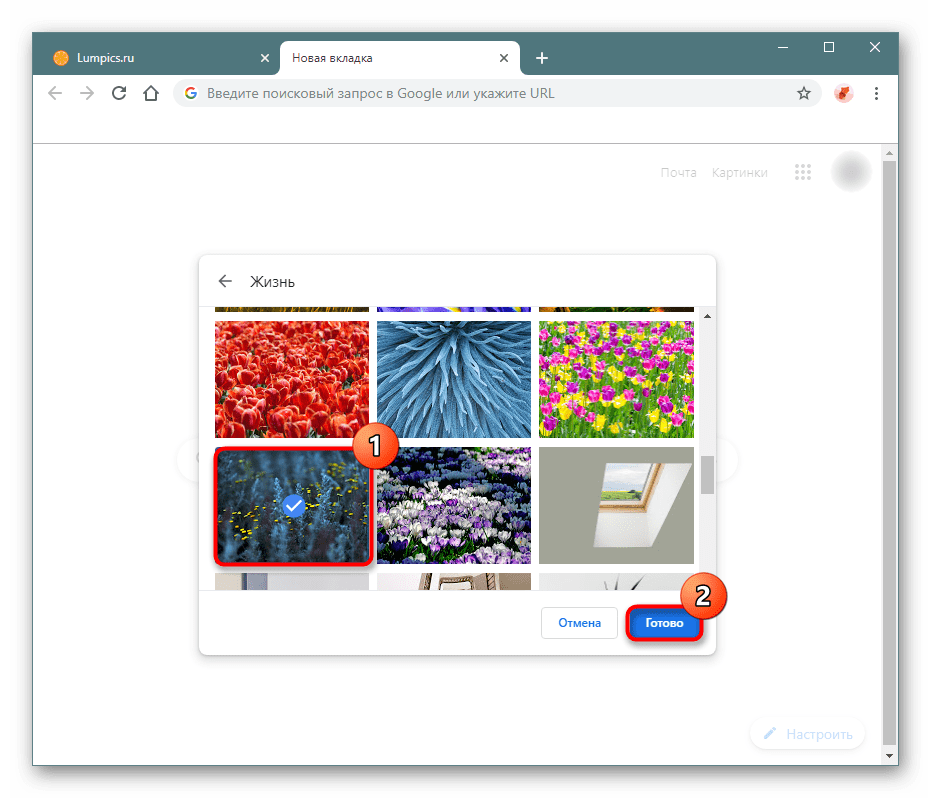
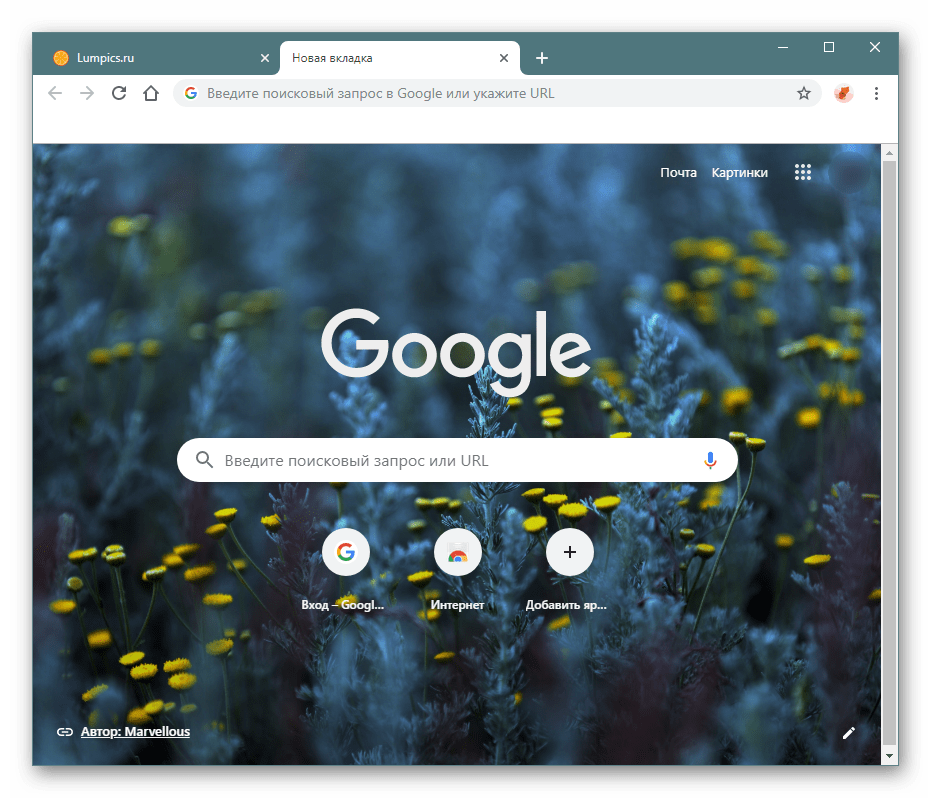
Способ 2: Тема окна браузера
С недавних пор в настройках веб-обозревателя появился отдельный пункт, позволяющий выбрать и включить тему. Раньше подобная возможность отсутствовала, что делало функцию смены темы оформления невостребованной. Теперь Google предлагает больше вариантов, из которых каждому удастся что-то выбрать.
- Перейдите в «Настройки» через кнопку управления Chrome.
- В блоке «Внешний вид» нажмите на «Темы». Произойдет перенаправление на интернет-магазин Chrome, откуда вы также можете устанавливать любые расширения, но в данном случае откроется раздел с темами.
- Все темы разделены на тематические категории, а в качестве превью отображаются по 6 самых популярных вариантов. Нажимайте «Просмотреть все», чтобы увидеть больше предложений.
- В открывшемся окне просмотрите доступные предложения и выберите понравившийся, кликнув по нему.
- На странице конкретной темы ознакомьтесь с ней получше или сразу щелкнуте по кнопке «Установить».
- Спустя несколько секунд произойдет смена оформления. На новой вкладке при этом появится уведомление, которое можно закрыть на крестик.
- Обратите внимание, что если до этого вы устанавливали фон (см. Способ 1), фон из установленной темы не заменит эту картинку. Чтобы исправить ситуацию, кликните по «Настроить» справа внизу, а затем по пункту «Восстановить фон по умолчанию».
- Теперь оформление будет полностью соответствовать тому, что вы устанавливали.
- Если тема вам надоела, смените ее так же через «Настройки» или отключите. Для этого нажмите кнопку «Сбросить».
- Вы увидите стандартный вариант оформления окна веб-обозревателя.
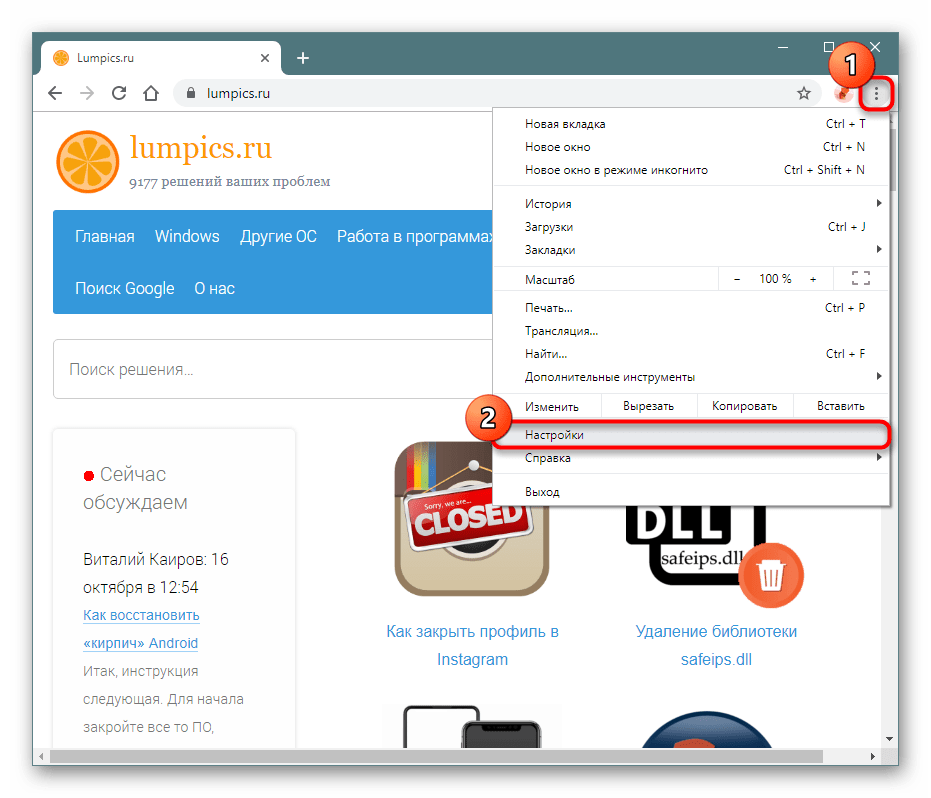
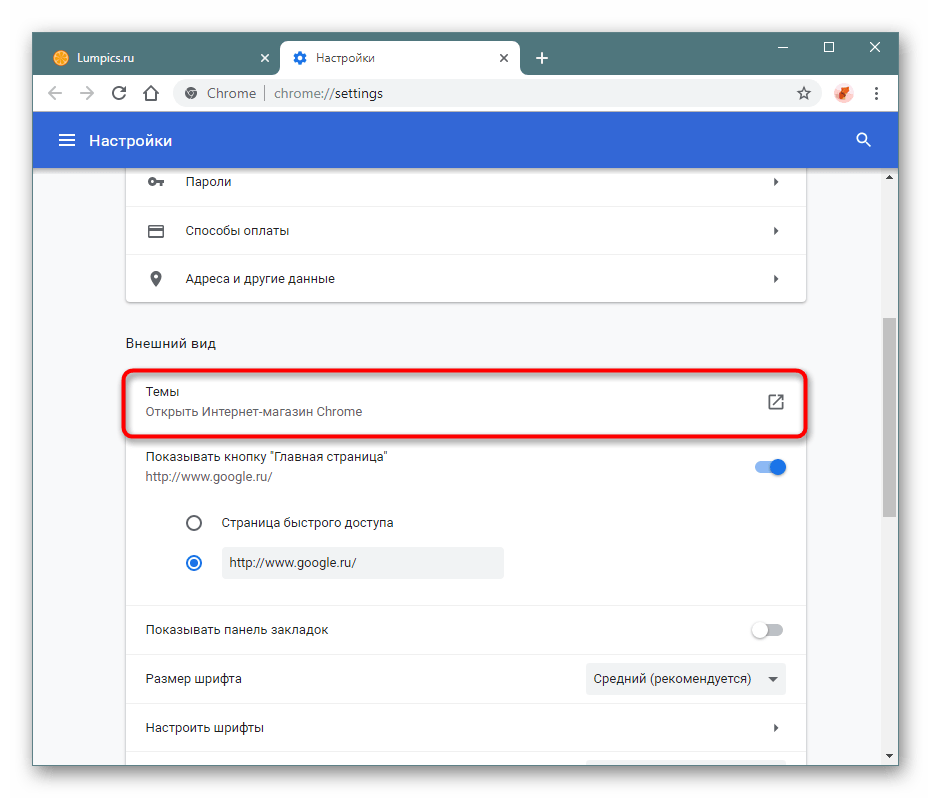
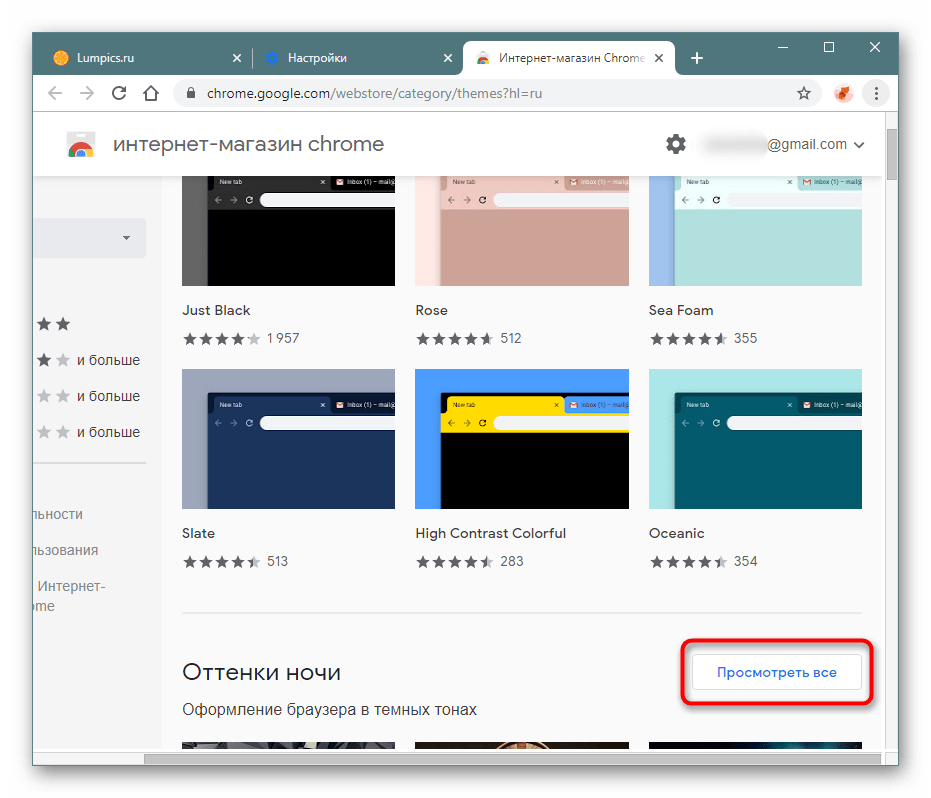
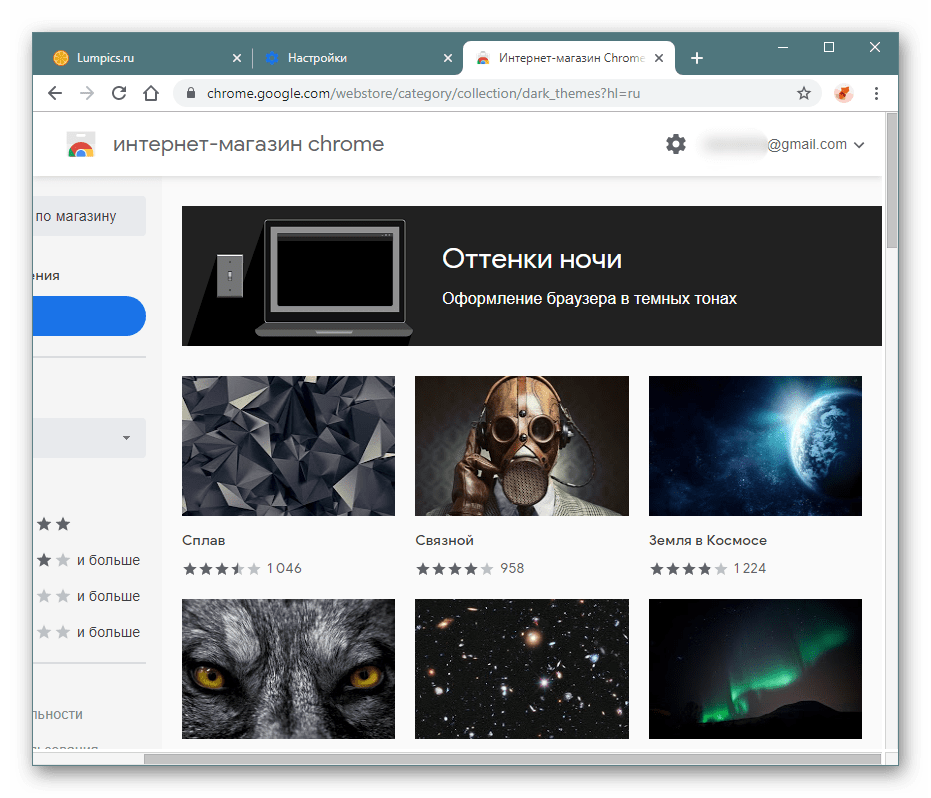
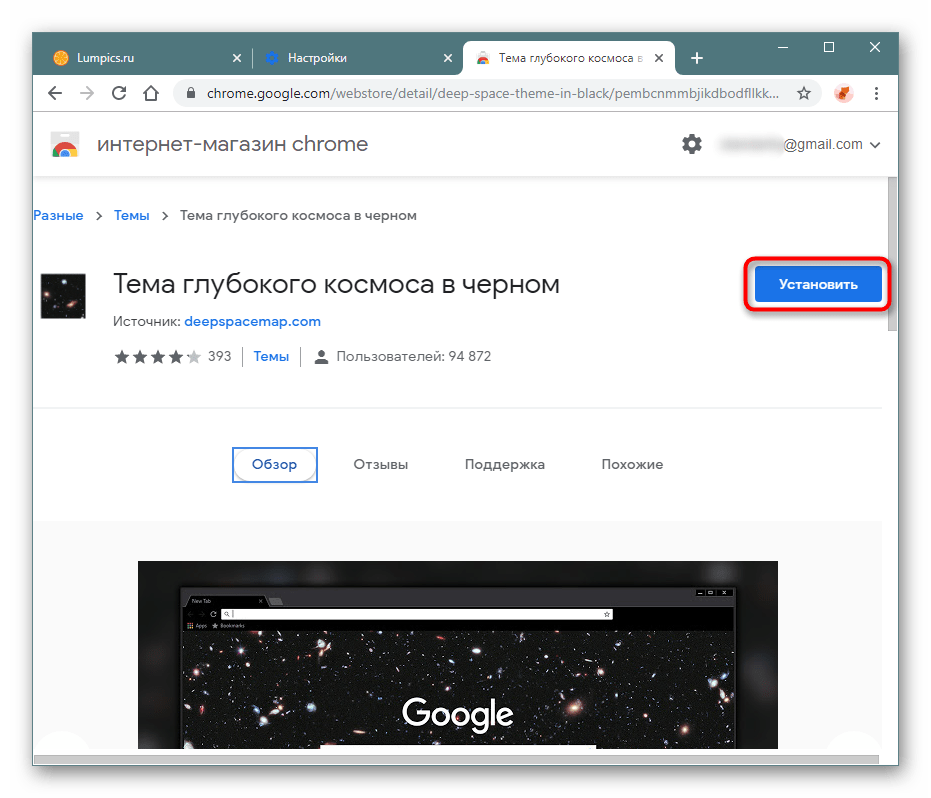
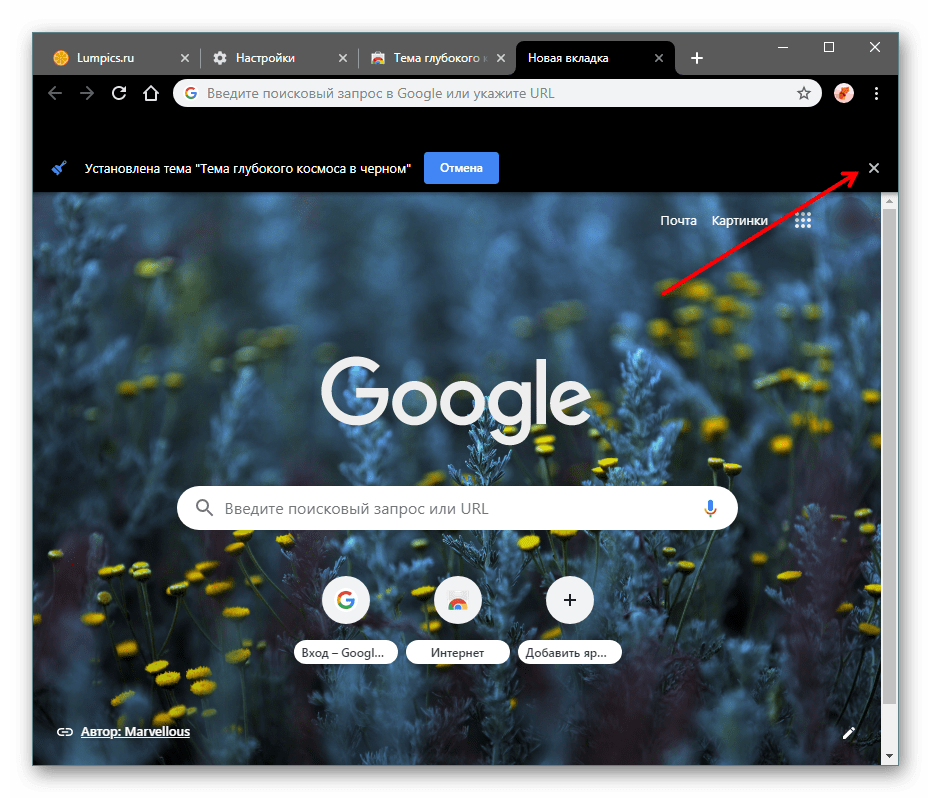
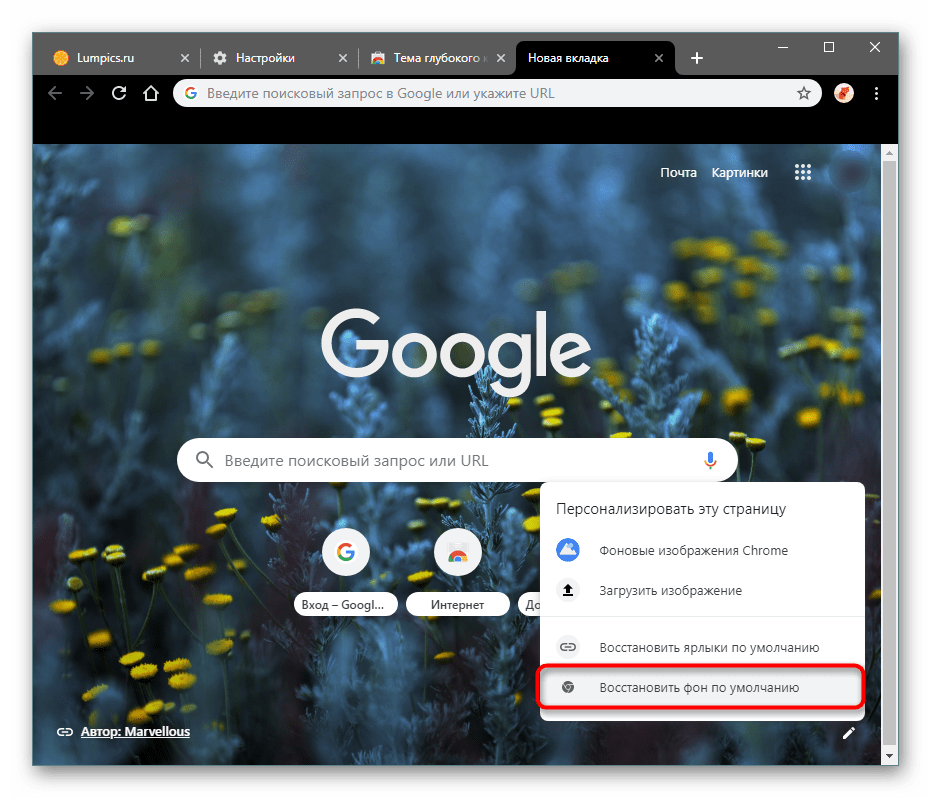
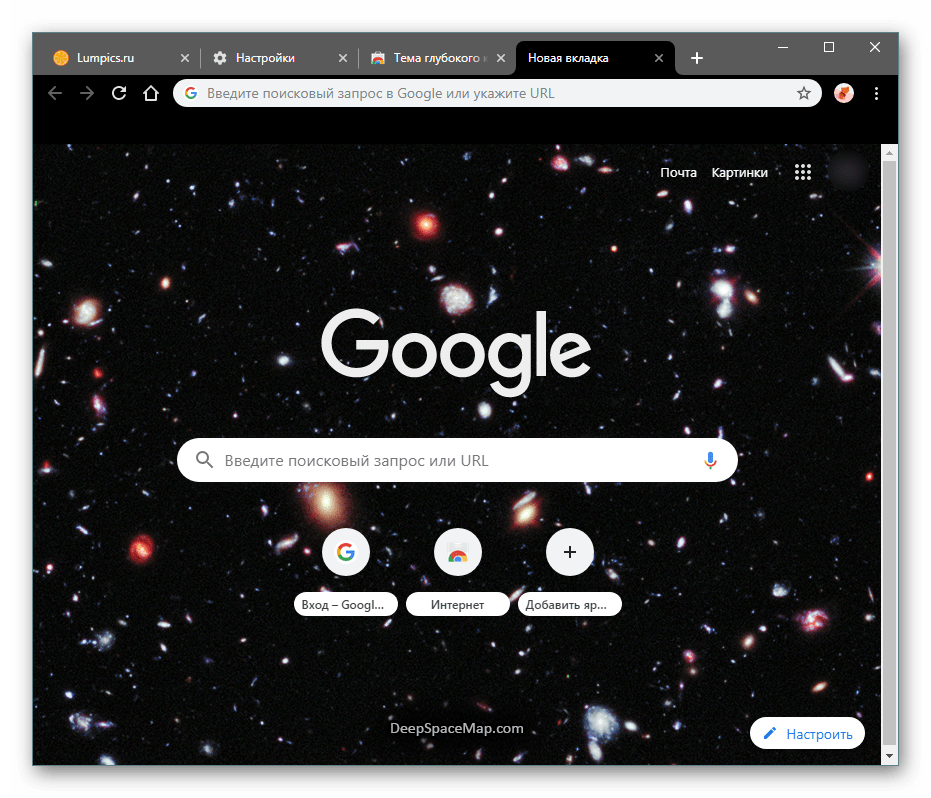
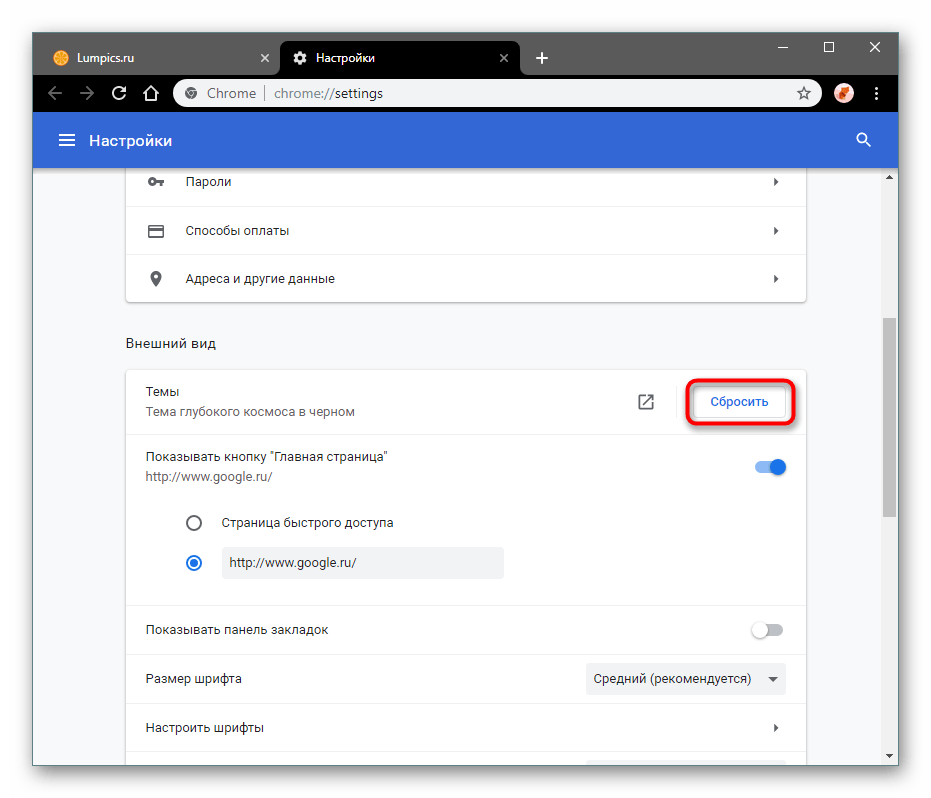
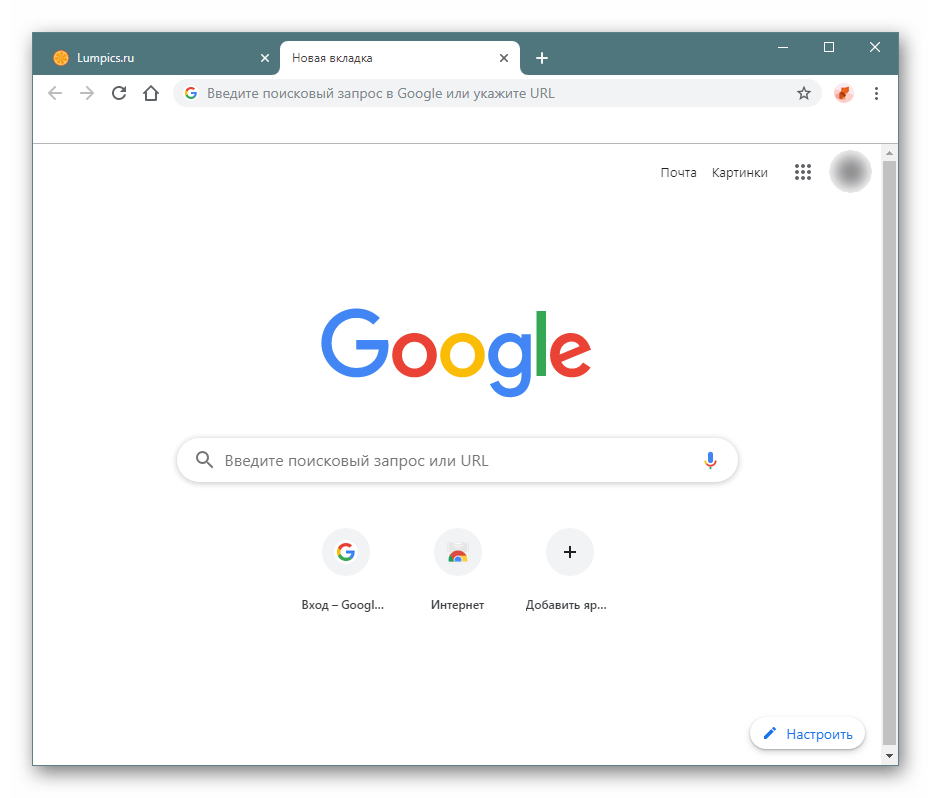
Это все доступные способы изменения тем оформления браузера Chrome, которых вполне должно хватить, если есть желание персонализировать его.
 Наши группы в TelegramПолезные советы и помощь
Наши группы в TelegramПолезные советы и помощь
 lumpics.ru
lumpics.ru



Грц, сеньёро! Жаль, что нельзя меня еще и иконки и кнопки самого хрома, а только фон и цвет окна.. А так мне понравилось, что можно настроить браузер под себя, сделав его удобным и красивым для ббраузера. Особеннл если тему в виндовс стоит синего или черного цвета, а фон в хроме белый как-то не приятно на это смотреть.
На телефоне не получается
…..Какими действиями можно переместить поисковую строку в нижнюю часть окна браузера гугл хром?…
Такая возможность пока что не реализована в браузере.
Вы говорили что вк можно сделать неоновую тему и вы поможете получить её что-то не фига не помогли
«Вы» — это кто? Какая неоновая тема, о чем вообще речь? Ваш комментарий, кажется, не туда — мы ВК вам ничего не говорили.